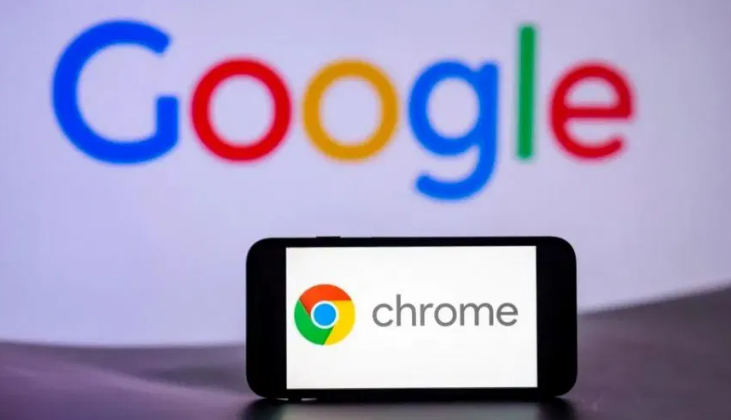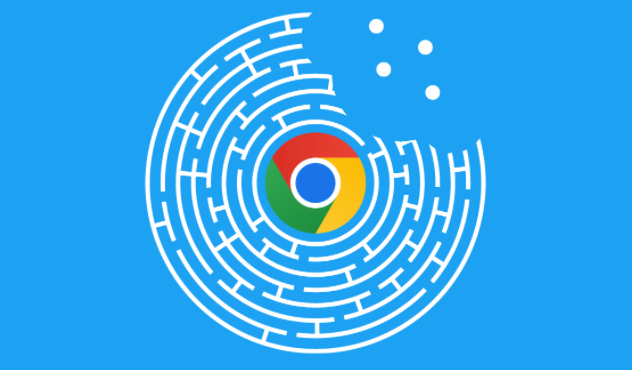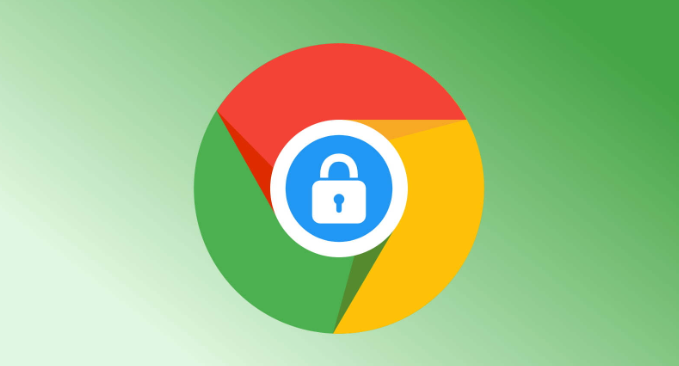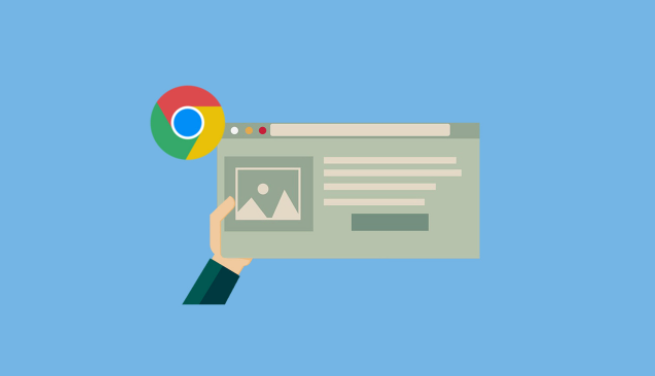详情介绍
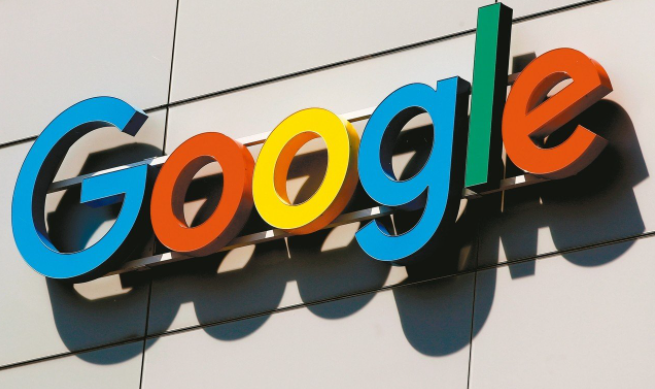
在日常使用电脑浏览网页的过程中,我们常常会在Chrome浏览器中保存各种网站的密码,以便下次访问时能够快速登录。然而,有时候我们可能会忘记某些网站的密码,或者需要查看已保存的密码进行其他操作。那么,如何在Chrome浏览器中查看保存的密码呢?下面就为大家详细介绍具体的操作步骤。
确认Chrome浏览器已安装并正常打开
在进行查看密码的操作之前,首先要确保你的电脑上已经正确安装了Chrome浏览器,并且能够正常打开和运行。这是后续操作的基础,如果浏览器出现故障或无法正常启动,可能会导致无法完成查看密码的操作。
打开Chrome浏览器设置页面
当确认浏览器可以正常使用后,点击浏览器窗口右上角的三个竖点图标,这是一个菜单按钮。在弹出的下拉菜单中,找到并点击“设置”选项。这一步操作将带你进入Chrome浏览器的设置页面,在这里可以进行各种与浏览器相关的配置和调整。
进入密码管理界面
在设置页面中,你需要在左侧的导航栏中找到“自动填充”选项,并点击它。在展开的“自动填充”设置内容中,再点击“密码”选项。此时,页面会显示你之前在Chrome浏览器中保存的所有网站密码列表。
查看特定网站的保存密码
在密码列表中,你可以浏览各个已保存密码的网站名称。当你找到想要查看密码的具体网站时,点击该网站对应的条目。接着,系统可能会要求你输入电脑系统的用户账户密码进行身份验证,这是为了保护你的隐私和信息安全。输入正确的密码后,你就可以在弹出的窗口中看到该网站保存的用户名和密码信息了。
需要注意的是,查看保存的密码是一项涉及个人隐私的操作,因此在进行这些步骤时,要确保你是在安全的环境下操作,避免个人信息泄露。同时,也要妥善保管好自己的系统账户密码,防止他人未经授权访问你的密码信息。
通过以上简单的几个步骤,你就可以轻松地在Chrome浏览器中查看已保存的密码了。希望这篇文章能够帮助到你,让你在使用Chrome浏览器时更加方便和安全。